La papelera de reciclaje es uno de los mejores inventos de la informática, ya que nos permite recuperar cualquier archivo que hayamos eliminado de nuestro, siempre y cuando no tengamos la costumbre de vaciarla cada vez que la llenamos.
La papelera de reciclaje tiene su ubicación en el escritorio de Windows desde que se lanzó esta función con la llegada de Windows 95 y, desde entonces no se ha movido. Este icono no es un acceso directo al uso, por lo que no tenemos la posibilidad de borrarlo si queremos disfrutar de la mejor experiencia de Windows, con el escritorio completamente limpio y donde únicamente se muestre la barra de tareas.
Como no podemos borrar el icono de la papelera de reciclaje, al menos de la forma tradicional, lo que si podemos hacer es ocultarlo de la vista para que este siga ofreciendo su funcionalidad, pero oculto, lo que, sin duda, dificulta su acceso. Si quiere saber cómo se puede ocultar el icono de la Papelera de reciclaje de Windows, os invitamos a seguir leyendo.
Con la introducción de Windows 11 y el cambio de interfaz de usuario, muchas son las opciones que no están accesibles de la misma forma que en Windows 10 siendo este un claro ejemplo, por lo que os vamos a explicar cómo hacer desaparecer el icono de la papelera de reciclaje en Windows 10 y Windows 11 de forma independiente.
A diferencia de otros procesos y cambios de configuración de Windows, en este caso no es necesario modificar el registro de Windows, por lo que, si nos cansamos de no tener accesible la papelera, podemos deshacer los cambios rápidamente.
Ocultar papelera reciclaje en Windows
Lo primero que debemos hacer es acceder a las opciones de configuración Windows a través del menú de Inicio o utilizando el atajo de teclado Win + i. A continuación, accedemos a las opciones de Personalización. Dentro de este menú, en la columna de la izquierda pulsamos en Temas.
Ahora, nos dirigimos al panel de la izquierda, no al del centro, y pulsamos en Configuración de iconos de escritorio.
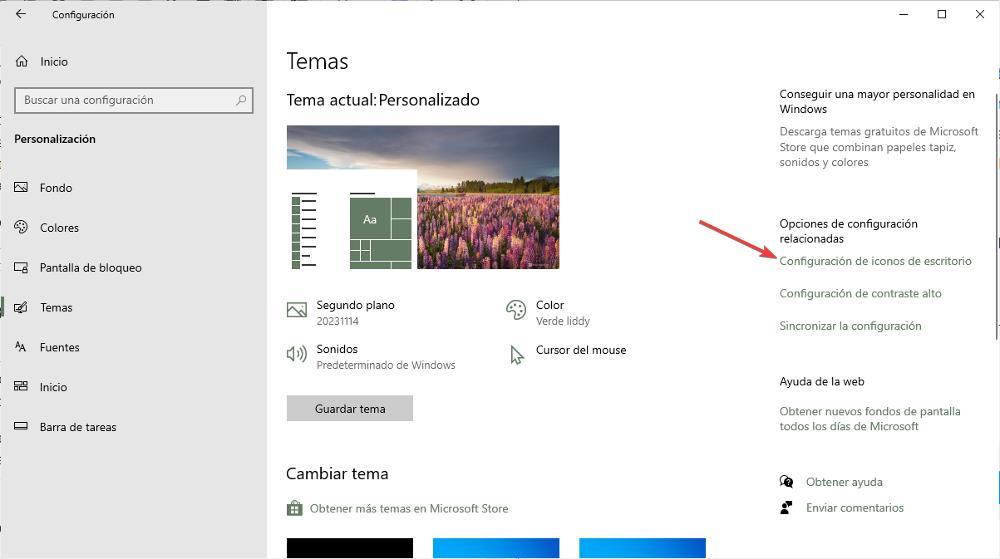
En Windows 11, esta opción no está tan escondida como en Windows 10, ya que la encontramos dentro del menú Personalización > Temas dentro de las opciones de configuración de Windows tal y como os mostramos en la siguiente imagen.
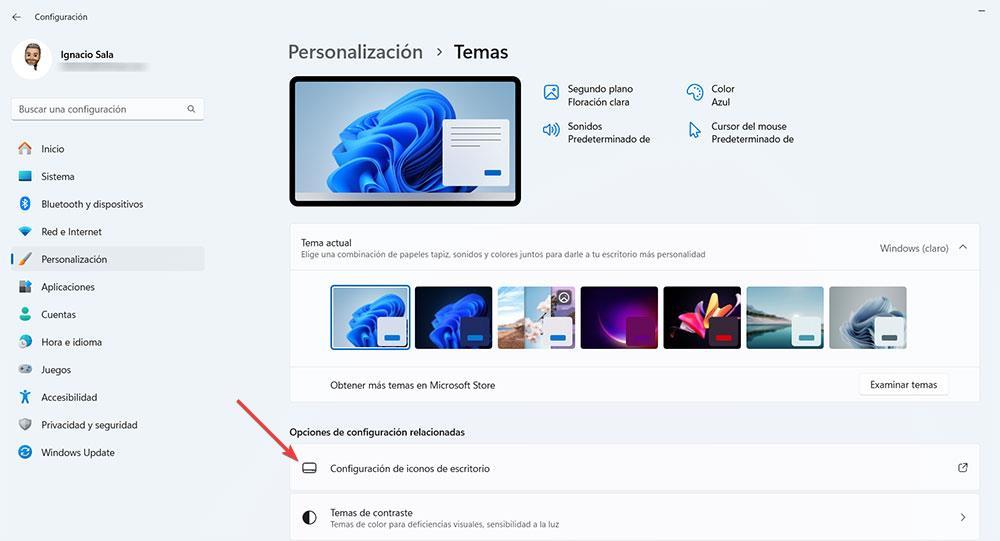
En ese momento, se mostrará una ventana flotante con todos los iconos que se muestran en el escritorio y que forman parte del sistema. Lo único que cambia en esta ventana en Windows 10 y Windows 11 es el diseño del icono, ya que las opciones de personalización disponibles son exactamente las mismas.
![]()
En este apartado, se muestran todos los iconos que podemos mostrar u ocultar del escritorio de Windows y entre los que encontramos: Este equipo, Red, Papelera de reciclaje y el nombre de la carpeta de nuestro usuario de Windows si tenemos habilitado el uso compartido de archivos.
Para eliminar el icono de la Papelera de reciclaje del escritorio de Windows, tan solo debemos desmarcar la casilla con el nombre situada en la parte superior de esta ventana. Una vez hemos desmarcado esa casilla, pulsamos en Aplicar y, seguidamente en Aceptar. No es necesario reiniciar el equipo para que los cambios se efectúen en el sistema, este cambio se realiza de forma inmediata en el sistema.
Si queremos revertir los cambios, debemos realizar el mismo proceso, pero marcando la casilla de la papelera de reciclaje.
Ocultar todos los iconos del escritorio de una vez
Cuando hacemos una instalación limpia del sistema operativo de Microsoft, de forma predeterminada nos encontramos con una serie de iconos incluidos en el escritorio. Desde hace años estamos acostumbrados a ver algunos de estos elementos gráficos como por ejemplo sucede con la mencionada papelera de reciclaje de la que os hemos hablado aquí. A partir de ahí y con el paso del tiempo, vamos añadiendo otros muchos iconos correspondientes a accesos directos a programas y documentos que vamos situando en el escritorio.
Antes os hemos mostrado la manera más sencilla de ocultar el correspondiente a la mencionada papelera de reciclaje, pero hay un método mucho más rápido para esconder todos los iconos situados en este apartado del sistema. Basta con que pinchemos con el botón derecho del ratón sobre algún lugar vacío del escritorio y nos situemos en la opción llamada Ver / Mostrar iconos del escritorio.
Este es un selector que podemos activar o desactivar en cualquier momento para que se vean o se oculten dichos iconos situados aquí.
